3 modi per risolvere Discord che non apre i collegamenti (09.15.25)
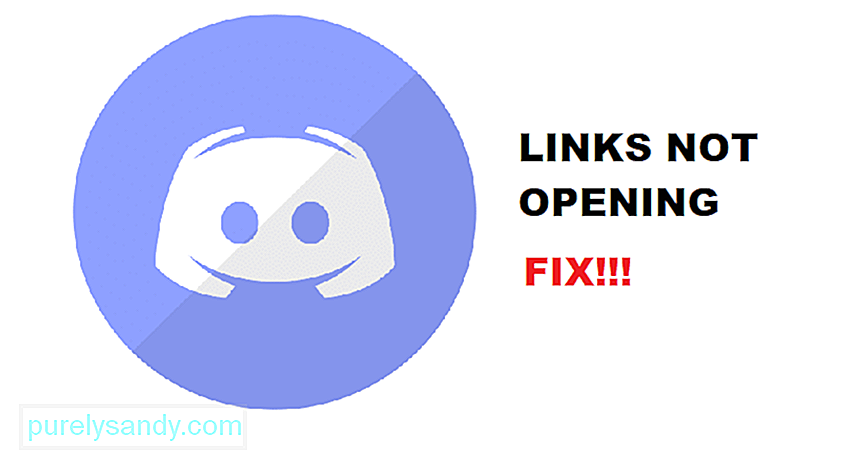 Discord non apre collegamenti
Discord non apre collegamentiDiscord è un ottimo punto di ritrovo per tutti i giocatori con interessi particolari. Tramite Discord, possono chattare con i loro amici mentre giocano ai giochi online. I giocatori possono anche utilizzare Discord per condividere il proprio gameplay con i propri amici tramite il live.
Un altro fatto sorprendente di Discord è che puoi creare un server basato su un gioco specifico. In questo modo, chiunque si unisca al server giocherà come te. Prima di dimenticarci di menzionare, anche Discord è completamente gratuito. La versione a pagamento di Discord include solo alcuni vantaggi esclusivi.
Lezioni di Discord popolari
Utilizzando Discord, i giocatori possono condividere anche i collegamenti ipertestuali. Il problema è che molti utenti hanno segnalato di non essere in grado di aprire questi collegamenti ipertestuali. Ogni volta che provano a fare clic sul collegamento ipertestuale, non accade nulla. Questo ha preoccupato molti utenti in quanto non hanno idea di cosa potrebbe essere sbagliato.
Perché si verifica questo problema?
Molti motivi potrebbero portare a questo problema. Può essere un problema di connettività o qualcosa potrebbe essere sbagliato con il tuo browser. Anche la stessa Discord potrebbe essere la causa del problema.
Il problema è più comune di quanto pensi. Più utenti hanno risolto il problema risolvendo i problemi. Fortunatamente, puoi fare lo stesso. Seguendo alcuni passaggi per la risoluzione dei problemi, dovresti essere in grado di risolvere il problema senza fatica.
In questo articolo daremo un'occhiata a questo problema. Ti forniremo un elenco di modi su come correggere Discord non aprendo i collegamenti. Quindi, senza ulteriori indugi, iniziamo!
1. Prova a impostare un browser diverso come predefinito
Il primo e più probabile motivo per cui stai riscontrando questo problema è il tuo browser. In entrambi i casi, ti consigliamo vivamente di verificare se l'utilizzo di un altro browser aiuta. Per fare ciò, dovrai cambiare il tuo browser predefinito. Ciò può essere ottenuto tramite le impostazioni di Windows.
Puoi farlo facilmente accedendo alla barra di ricerca di Windows. Cerca semplicemente il browser predefinito. Otterrai un'opzione denominata "Scegli un browser Web predefinito" o "Scegli app predefinite". Fare clic su uno dei due. Ora, vai alle impostazioni del browser Web predefinito. Cambia il tuo browser predefinito con qualsiasi altro browser che potresti aver installato sul tuo PC. In caso contrario, scarica e installane un altro.
2. Browser predefinito duplicato
Un'altra probabile ragione di questo errore è collegata anche al tuo browser web. A volte, gli utenti installano accidentalmente browser duplicati. Quando ciò accade, iniziano a riscontrare problemi con il browser predefinito, ad esempio non essendo in grado di aprire collegamenti ipertestuali da diverse immagini come Discord.
Risolvere questo problema è abbastanza semplice. Dovrai prima controllare tutti i tuoi browser. Controlla se ci sono duplicati. Ti consigliamo di disinstallare tutti i browser e di eseguire una nuova installazione del tuo browser preferito. Ora, segui gli stessi passaggi sopra menzionati per accedere alle impostazioni predefinite del browser. Se vedi due o più opzioni per lo stesso browser, prova a selezionare l'altra.
3. Usa un altro dispositivo
Se hai provato tutti i possibili metodi di risoluzione dei problemi, è meglio che contatti il team di supporto di Discord. Mentre aspetti la loro risposta, puoi sempre provare a utilizzare un altro dispositivo per Discord.
Ti consigliamo di provare a utilizzare il tuo smartphone. Dovresti anche essere in grado di aprire il collegamento ipertestuale tramite il tuo smartphone. Se ancora non puoi, allora temiamo che non sia molto che tu possa fare da solo. Dovrai attendere la risposta del team di supporto. Ti faranno sapere esattamente cosa c'è che non va in Discord e perché non puoi aprire i collegamenti ipertestuali.
La conclusione
Attraverso l'aiuto di questo articolo, abbiamo elencato 3 modi diversi su come risolvere Discord senza aprire i collegamenti. Se anche tu riscontri questo problema, ti consigliamo di seguire tutti i dettagli scritti in questo articolo.
Quando arrivi alla fine dell'articolo, il problema dovrebbe essere risolto.
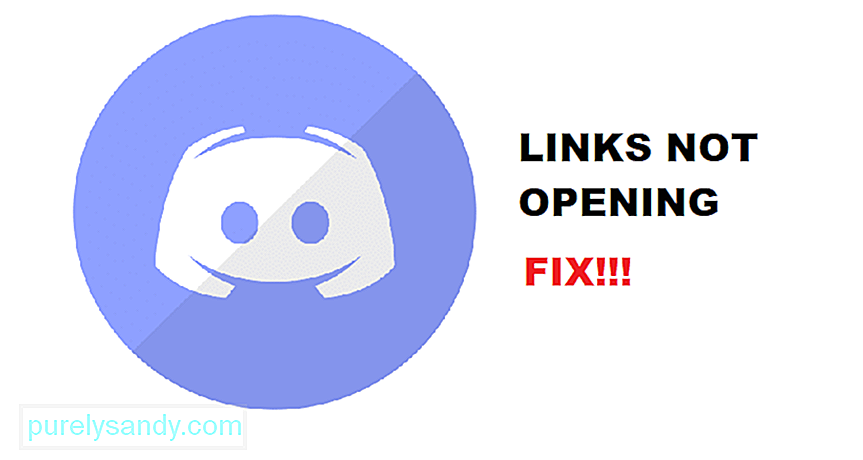
Video Youtube: 3 modi per risolvere Discord che non apre i collegamenti
09, 2025

